Атака частиц
Чтобы еще более драматизировать анимацию, в окне Graph Editor (Редактор Анимационных Кривых) задайте касательным анимационной кривой атрибута Goal Weight [0] (Целевой Вес [0]) тип flat (горизонтальные). Теперь смена направления движения будет мягче начинаться и заканчиваться.
Если значение атрибута Goal Weight [0] (Целевой Вес [0]) ниже 0.1, его действие незаметно, поэтому, может быть, вам стоит установить еще один ключевой кадр для более быстрого перехода с 0 до установленного значения. Вы можете вставить ключ в окне Graph Editor (Редактор Анимационных Кривых).
Теперь переключим наше внимание на внешний вид частиц, с тем чтобы они визуализировались не как точки.
- В Окне Attribute Editor (Редактор Атрибутов) для частиц откройте секцию Render Attributes (Атрибуты Рендеринга).
- Измените Particle Render Type (Тип Рендеринга Частиц) с Points (Точка) на Cloud (s\w) (Облако) (рис. 19.11).
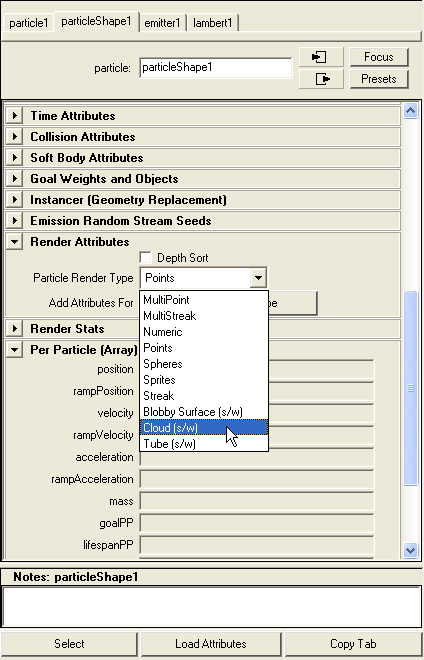
Рис. 19.11. Тип частиц изменен с Points (Точка) на Cloud (s\w) (Облако) - Визуализируйте вид сквозь камеру (рис. 19.12).
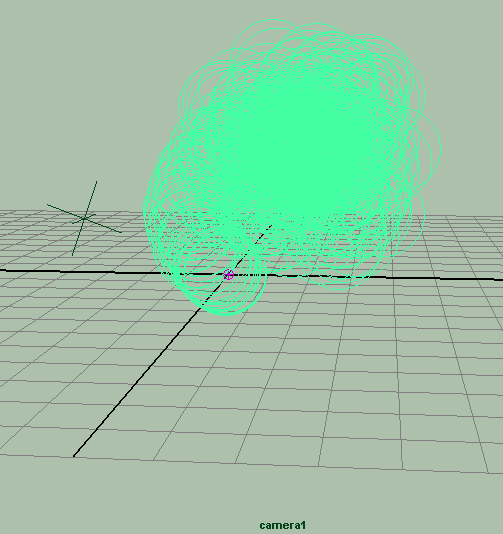
Рис. 19.12. Вид спиральной туманности, состоящей из облака сфер, сквозь объектив камеры
Если в результате рендеринга вы видите просто голубой экран, скорее всего, у вас слишком много частиц большого размера, которые расположены слишком близко к камере. Частицы нельзя масштабировать по отдельности, вам придется работать с ними как с одним целым. И прежде чем вы начнете этим заниматься, попробуйте увеличить их прозрачность.
